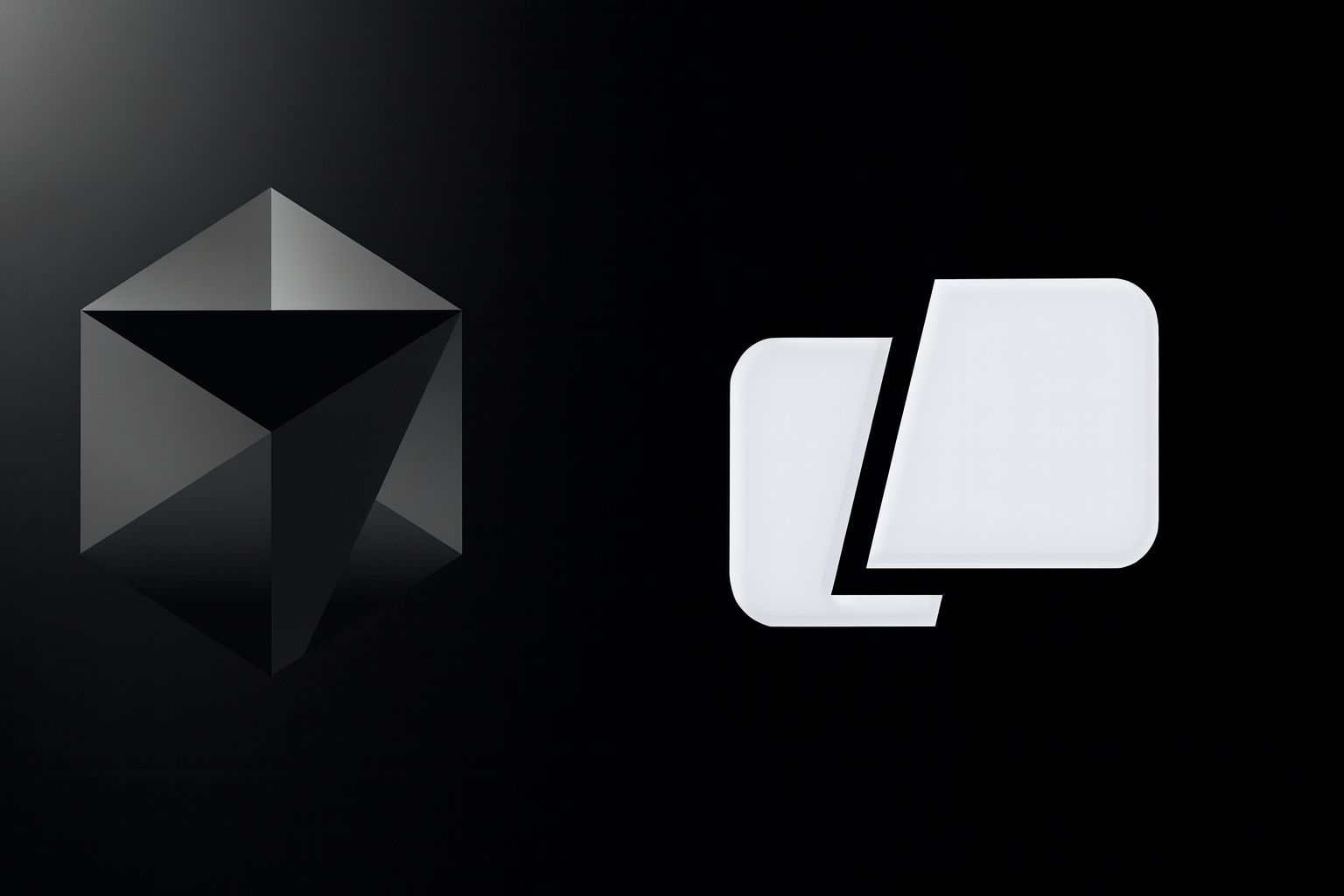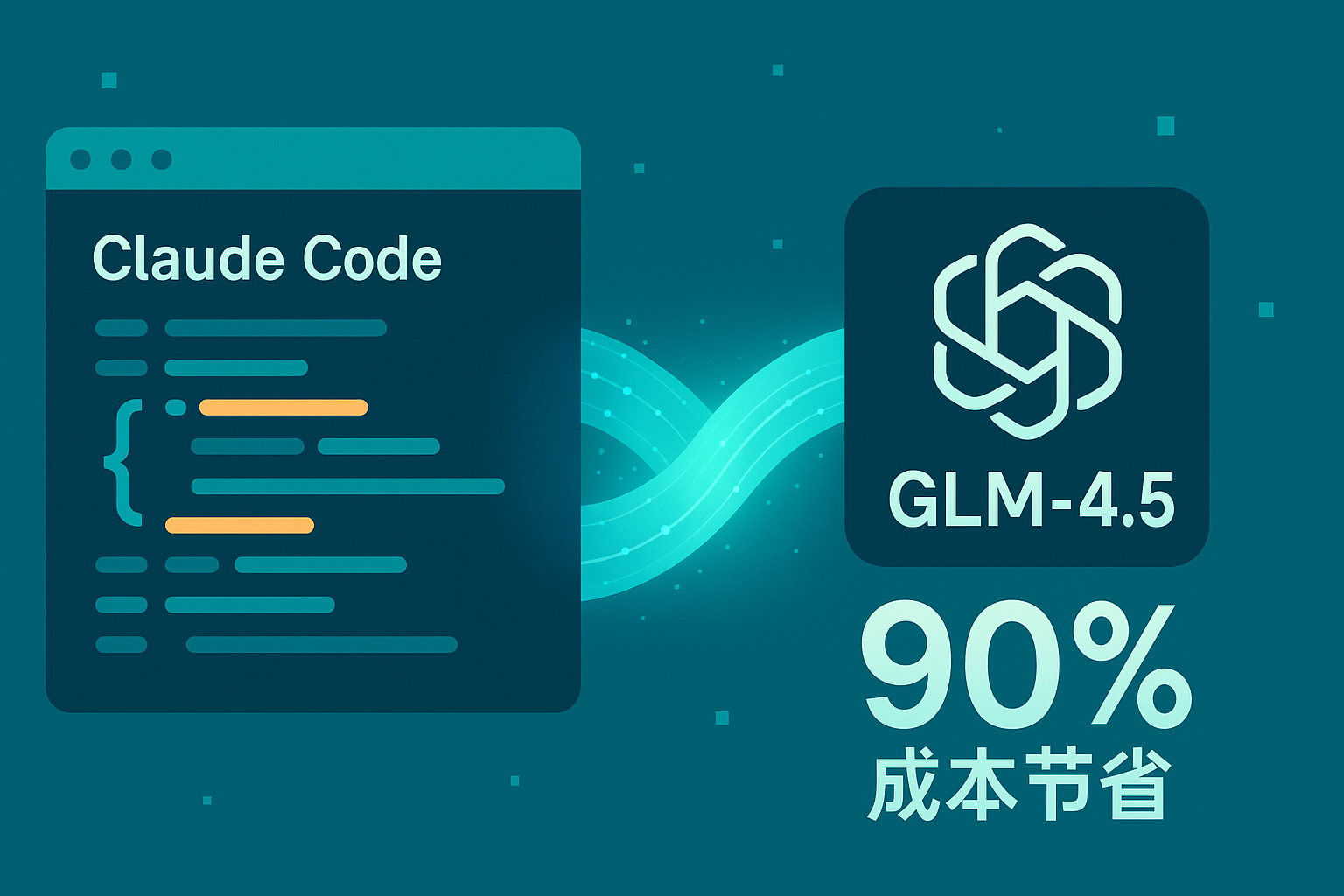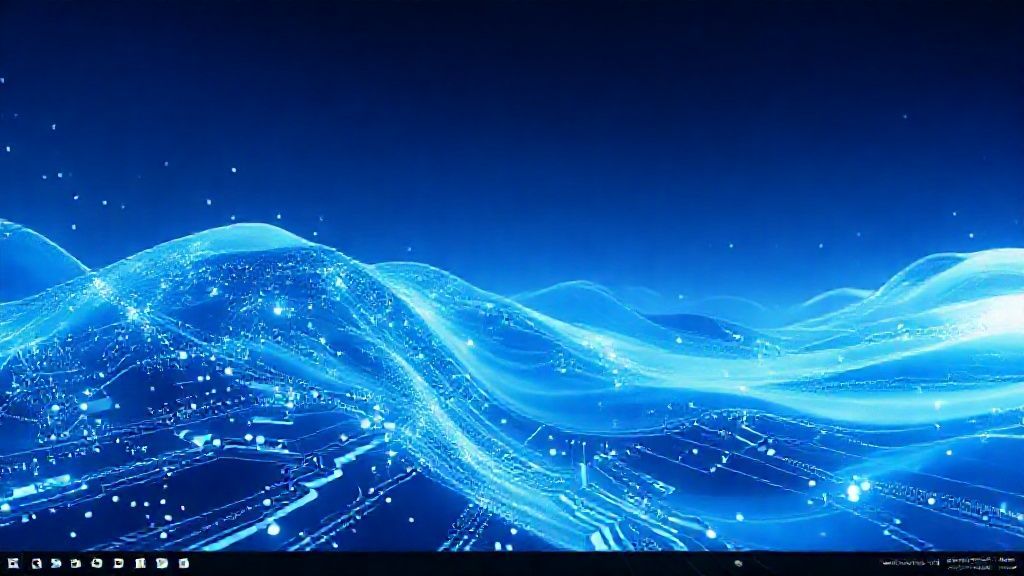用 Node.js 制作 Discord Bot 全攻略
📢 前言
最近我成功制作了自己的 Discord Bot,实测已经在我的服务器上投入使用。
如果你也想尝试,可以加入我的 Discord 服务器:
👉 https://discord.gg/4ZPfXHQ7rv
✅ 准备工作
- Node.js 环境
- 创建一个新的 Discord 应用:点击这里创建
- 本地安装 discord.js 等依赖:
1 | npm install discord.js dotenv |
🛠️ 项目目录结构示例
1 | my-discord-bot/ |
📄 关键配置(.env 文件)
1 | DISCORD_TOKEN=你的Bot Token |
📜 配置教程
基本配置
想要制作一个discord bot基本设置非常重要: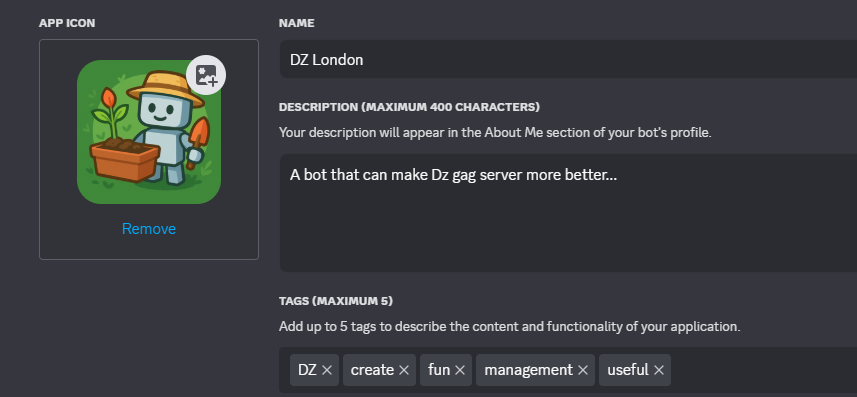
就是App Icon, Name, Description和Tags。实际上简单配置一下就行了
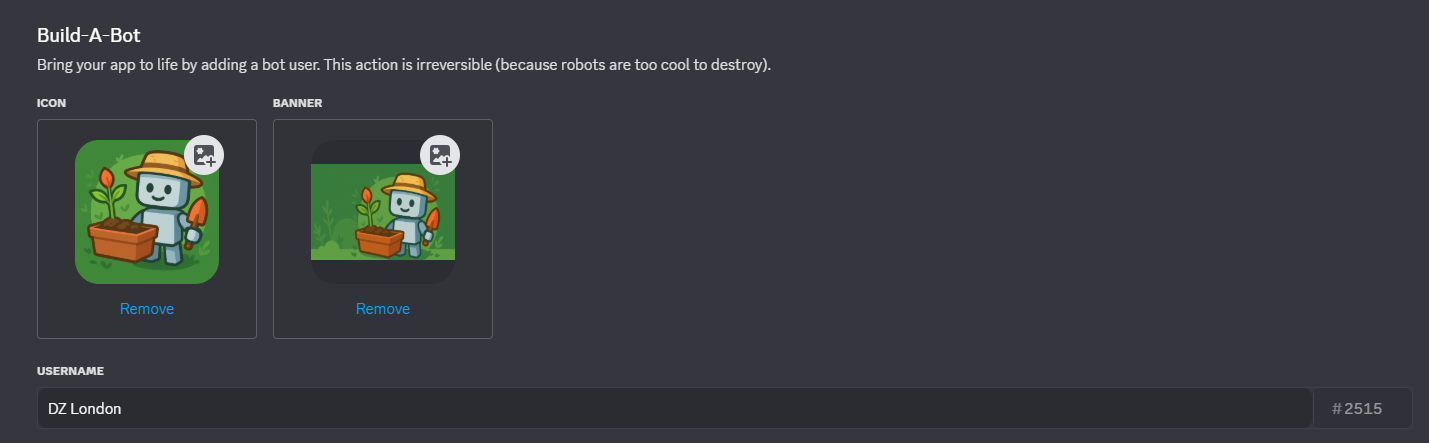
导航栏的Bot选项可以配置Icon和Banner,Username也要配置。
Token配置(.env内容)
在bot这里点击Reset Token就可以创建一个Token: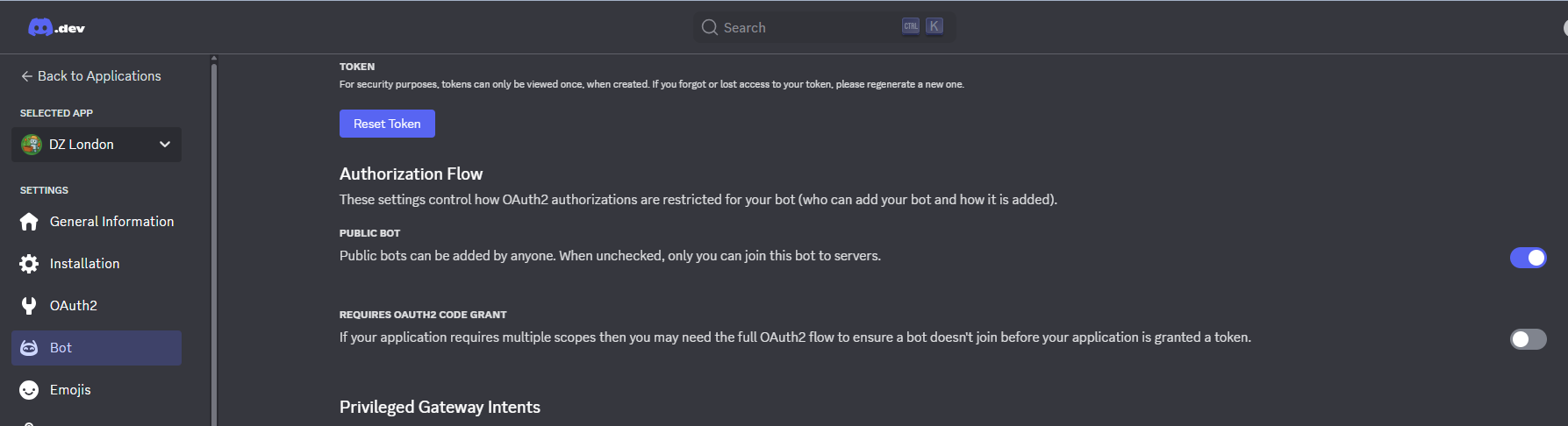
但是要注意,这个code只会出现一次。要好好的保存!
邀请Bot到自己的服务器
往下滑,在第一个选项选择bot选项。
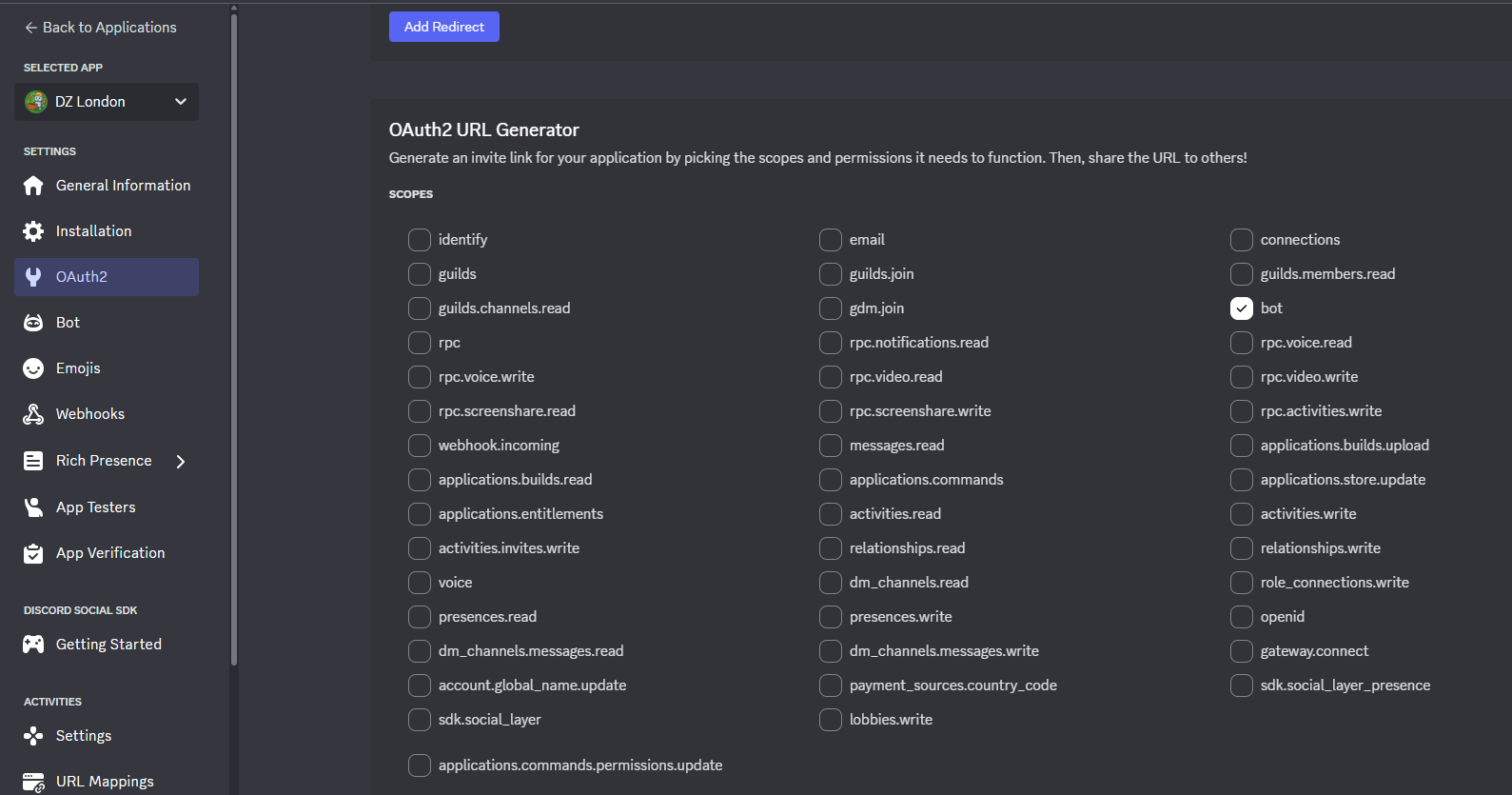
往下滑在Bot Permission这里直接选择Administrator就行了(新手可以盲目选择):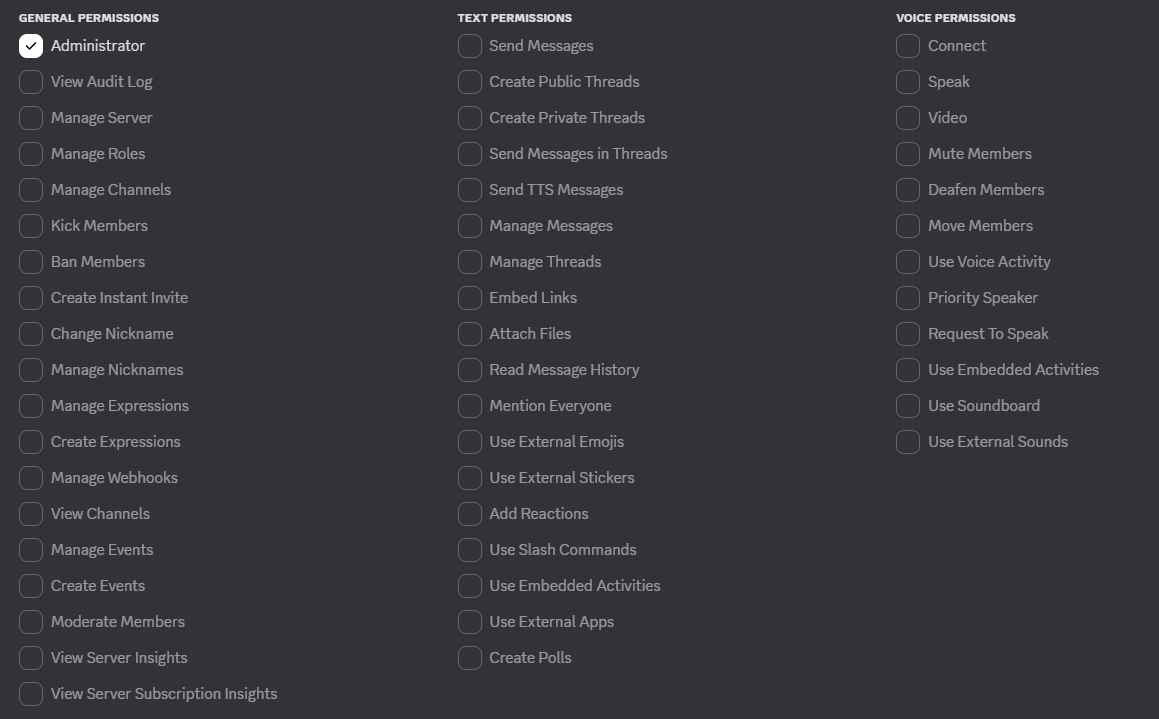
然后在最下方选择User Install然后复制链接然后在浏览器打开就行了!
🖥️ 核心代码片段展示
创建客户端与基础配置
1 | require('dotenv').config(); |
添加 Slash 命令注册
1 | const { SlashCommandBuilder } = require('discord.js'); |
自动 Slowmode 逻辑片段
1 | function getSlowmodeForActivity(messagesPerMinute) { |
⚙️ 本地运行
在测试阶段你可能想要使用
1 | npm start |
来运行。 但是如果你想要让你的智能机器人以24/7的方式运行的话,请参考以下教程:
🖥️ 部署Bot
介绍
部署Bot一定不要用其它付费的网站只要认准Silly Dev,我现在还在用的部署网站,超级良心!
挂机3分钟就可以获得3 credits。
动手
- 首先我们先创建一个账号:
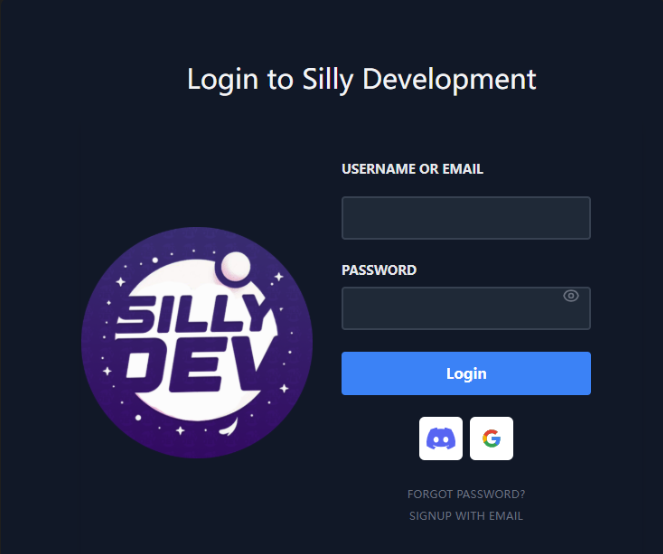
- 我们这里点击侧边栏的Store按钮:(小推车)
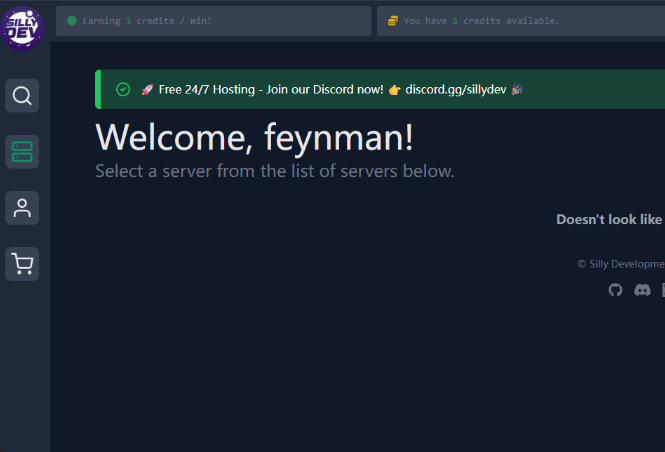
- 点击Create a new server
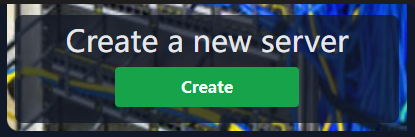
- 这里看到Basic Server Details,填写你的服务器名称和介绍:
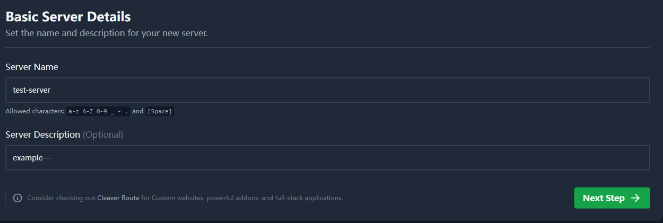
- 这两个都留默认的就行了
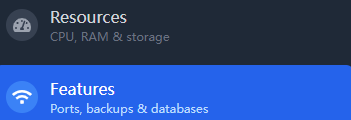
- Location选择可以选的,其它的跟我一样(如果你用python来编写的话Server Software要选择Python)
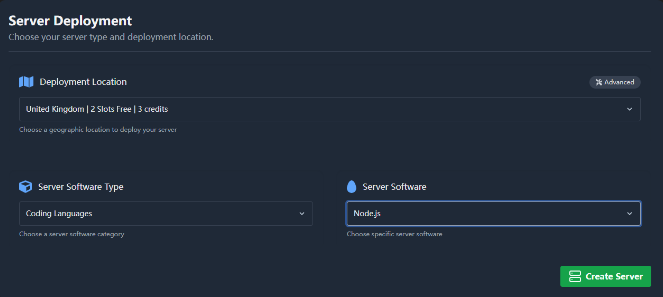
- 这里把这5个文件移到一个zip文件夹(product.json没有也没有关系,这是我自己的文件)。注意.env文件也需要
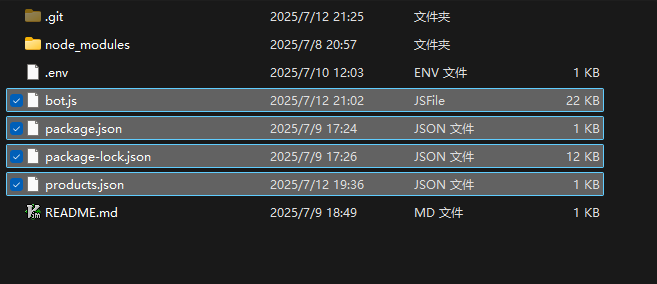
- 删除package-lock.json到时候会自动生成
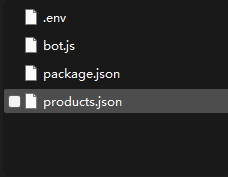
- 在File Manager这里点击upload,并选择我们刚刚打包好的zip文件夹:
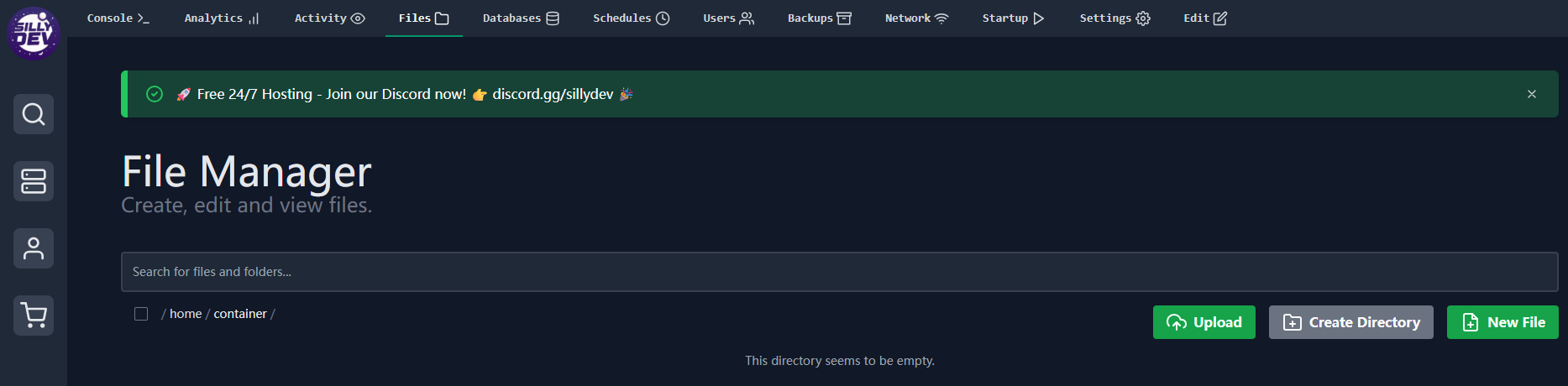
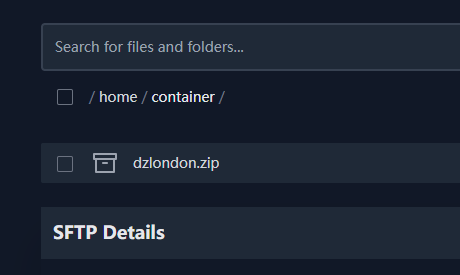
- 选中zip文件并右键选择unarchive
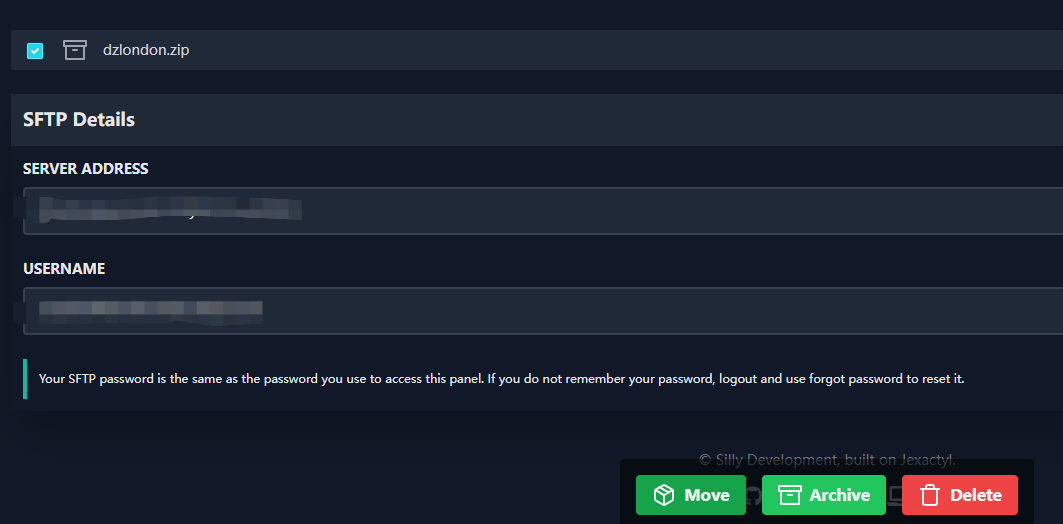
- 删除zip文件夹
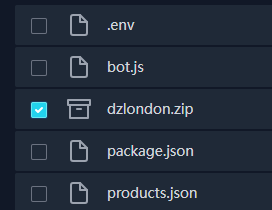
- 这里点击导航栏的startup设置

然后配置JS file,Additional Node packages和Install Branch
JS File就是你的主文件,如果你的主文件是index.js就填index.js。我这里是bot.js:
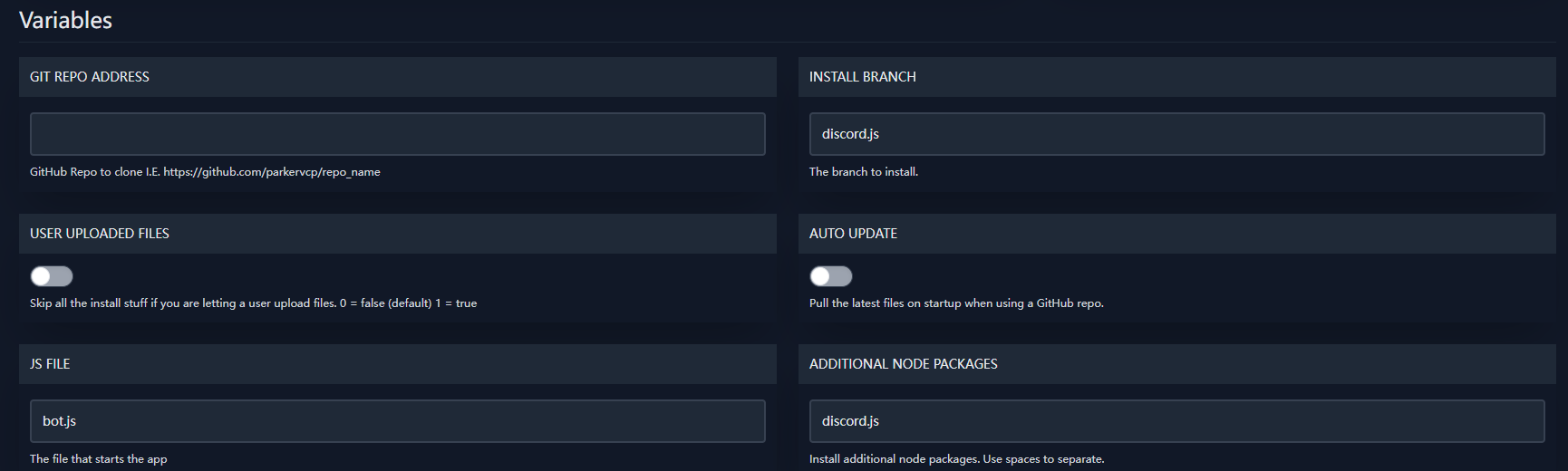
Additional Node packages和Install Branch 就跟我填一样的就行了。 - 这里回到Console

然后点击Start来查看有什么报错。
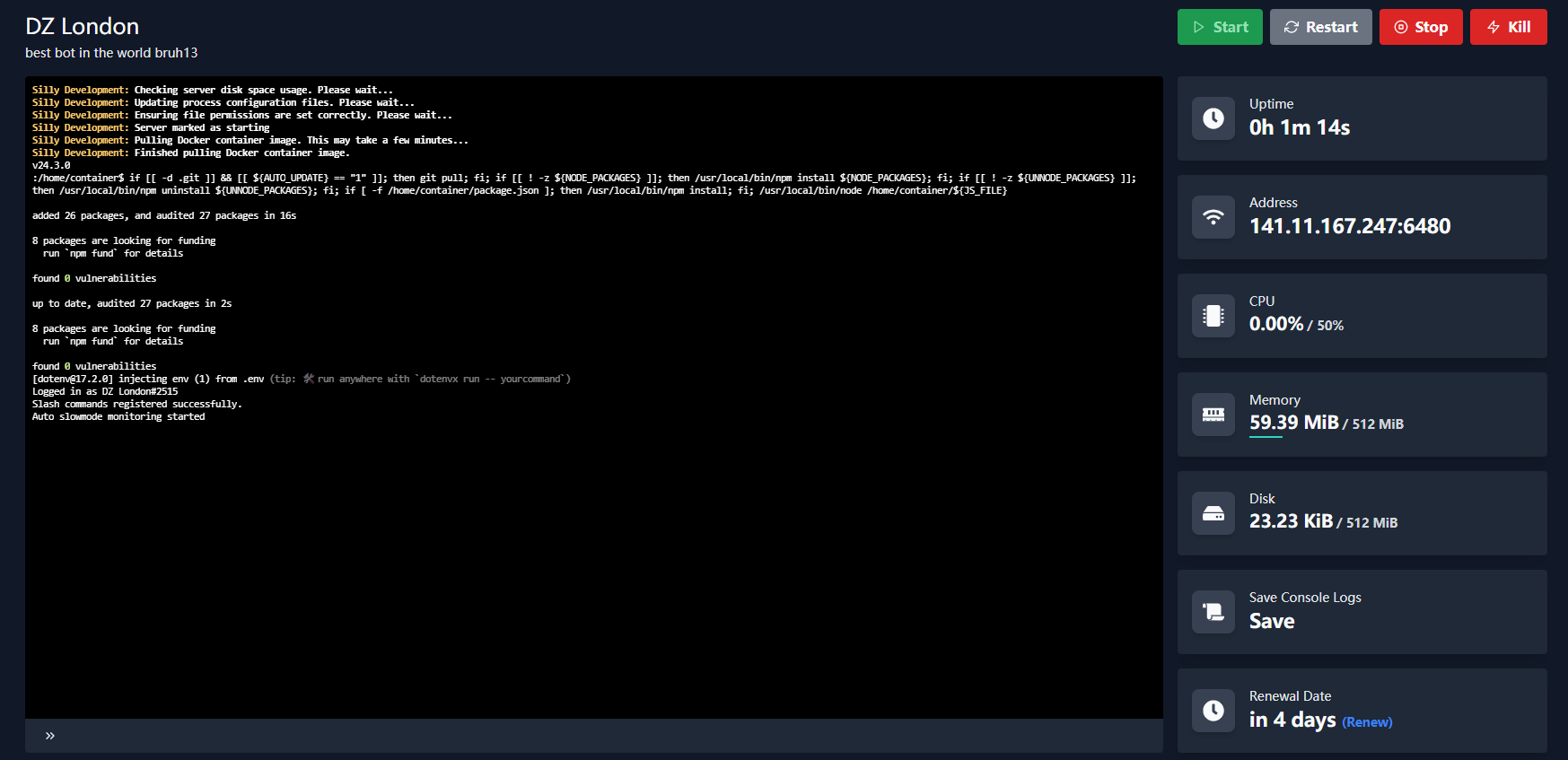
这里没有报错就算好了。
一般都不会有报错,只要不是代码有问题。所以建议大家现在本地运行
💡 结语
这一篇博客主要是注重在部署的教程上,想要更详细的bot教程的话请在评论区地下评论。
如果遇到问题或者想要交流更多 Bot 相关开发技巧,欢迎随时到下方评论区来交流!
本博客所有文章除特别声明外,均采用 CC BY-NC-SA 4.0 许可协议。转载请注明来源 Feynman的博客!
评论